上次的Demo太簡單了,僅僅在窗口中鋪了一堆圖片,用戶只能看,卻不能動。這次我們要給之前的Demo增加一個功能:支持鼠標拖動。
這次我們會接觸到clutter的事件機制。Actor可以接受輸入的事件,比如鍵盤按鍵、鼠標移動等事件,並且可以通過回調函數對事件進行處理。由於這一套機制是通過glib的signal來實現的,因此熟悉glib和gtk編程的用戶對此肯定是相當的熟悉。但是與gtk相比,clutter還是有一點不太相同的地方,就是除了Stage之外,所有的Actor默認不接受事件。如果需要讓某個Actor接受事件,程序員需要通過clutter_actor_set_reactive()函數手動的將Actor設為reactive,也就是說能夠接受事件。我猜想這樣的設計是為了減少事件處理時尋找事件源所花費的時間。
下圖是從clutter參考手冊中截下來的,每一個有“?”標記的地方用戶都可以插入有關的事件處理的代碼。
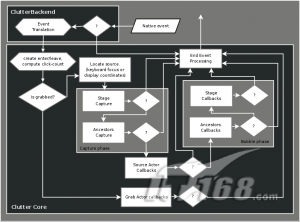
好了,下面是這次demo的源代碼。
#!/usr/bin/python
import sys
import os
import random
import clutter
STAGE_WIDTH=1024
STAGE_HEIGHT=768
Dragging = False
DraggingPhoto = None
class Photo:
'''Photo class'''
border_width = 10
def __init__(self, path, stage):
self.stage = stage
self.path = path
self.x = 0
self.y = 0
self.degree = 0
self.drag_start_x = 0
self.drag_start_y = 0
self.pic = clutter.Texture()
self.pic.set_from_file(path)
self.width = self.pic.get_width()+2*Photo.border_width
self.height = self.pic.get_height()+2*Photo.border_width
self.frame = clutter.Rectangle()
self.frame.set_color(clutter.Color(0xff, 0xff, 0xff, 0xff))
self.frame.set_position(self.x, self.y)
self.frame.set_size(self.width, self.height)
self.group = clutter.Group()
self.group.add(self.frame)
self.group.add(self.pic)
self.pic.set_position(Photo.border_width, Photo.border_width)
self.stage.add(self.group)
self.group.set_reactive(True)
self.group.connect("button-press-event", self.on_button_press)
self.group.connect("button-release-event", self.on_button_release)
self.group.connect("motion-event", self.on_motion)
def set_random_position(self):
stage_width = self.stage.get_width()
stage_height = self.stage.get_height()
left = random.randint(0, stage_width)
top = random.randint(0, stage_height)
degree = random.randint(0, 360)
while left+self.width > stage_width:
left = random.randint(0, stage_width)
while top+self.height > stage_height:
top = random.randint(0, stage_height)
self.set_position(left, top, degree)
def set_position(self, x, y, degree):
self.x = x
self.y = y
self.degree = degree
self.group.set_position(x, y)
self.group.set_rotation(clutter.Z_AXIS, degree, (x+self.width)/2, (y+self.width)/2, 0)
def on_button_press(self, actor, event):
global Dragging, DraggingPhoto
if event.button == 1 and Dragging == False:
Dragging = True
DraggingPhoto = self
self.drag_start_x = event.x
self.drag_start_y = event.y
self.group.raise_top()
return True
def on_motion(self, actor, event):
global Dragging, DraggingPhoto
if event.modifier_state & clutter.BUTTON1_MASK and Dragging == True and DraggingPhoto == self:
dist_x = event.x - self.drag_start_x
dist_y = event.y - self.drag_start_y
self.group.move_by(dist_x, dist_y)
self.drag_start_x = event.x
self.drag_start_y = event.y
return True
def on_button_release(self, actor, event):
global Dragging, DraggingPhoto
if event.button == 1
Dragging = False
DraggingPhoto = None
return True
def main(args):
if len(args) < 2:
print "The number of arguments is less than 2!"
return -1
path=args[1]
if not os.path.exists(path):
print path, "doesn't exist!"
return -1
stage = clutter.Stage()
stage.set_size(STAGE_WIDTH, STAGE_HEIGHT)
stage.set_color(clutter.Color(0x00, 0x00, 0x00, 0x00))
stage.connect("destroy", clutter.main_quit)
if not path.endswith(os.sep):
path+=os.sep
filelist = os.listdir(path)
for item in filelist:
pic=Photo(path+item, stage)
pic.set_random_position()
stage.show_all()
clutter.main()
if __name__ == '__main__':
main(sys.argv)
基本思路:當鼠標點擊某張照片時將照片移至頂部。使用全局變量Dragging來控制進入與退出拖拽模式。DraggingPhoto這個變量的引入有些不得已,可能是我的鼠標掃描速率太低,拖拽時常有指針飛出Photo區域的現象,於是多加了這個變量進行控制。